Moderns komandu pārskats
Komandas vada modeļa vadīto programmu pamata lietojumprogrammu darbību. Tās ir pogas, ar ko lietotāji mijiedarbojas, spēlējot programmas, un iegūtās darbības, kas tiek veiktas, kad ir atlasīta poga. Katra komanda ir novietota attiecībā pret citām komandām un ir saistīta ar komandjoslas atrašanās vietu programmā.
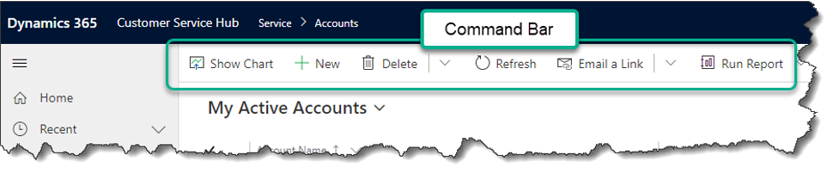
Augsta līmeņa komandu pielāgošana atbilst šādām kategorijām. Katrā kategorijā ir pieejamas dažādas iespējas, un tās tiek detalizēti ietvertas modernajā komandēšanas dokumentācijā:
- Parādīt Kā poga tiek parādīta un kur tā atrodas programmā. Piemēram, pogas etiķete, ikona un pieejamības etiķetes, kā arī komandjoslas atrašanās vieta un atrašanās vieta komandjoslā.
- Darbība. Loģika, kas tiek izpildīta, kad ir atlasīta poga. Piemēram, izveidojot un atjauninot datus vai mijiedarbojoties ar dažādām programmas vadīklām un lapām.
- Redzamība. Loģiskie nosacījumi, kas norāda, kad poga lietotājam ir redzama vai slēpta. Piemēram, iespējams, vēlaties, lai poga būtu redzama dažiem lietotājiem un paslēpta citiem. Vai arī pogai ir jābūt redzamai tikai tad, ja tiek izpildīti noteikti datu ierakstu kritēriji.
Komandjoslas atrašanās vietas
Galvenais režģis. Komandjosla tiek rādīta, izmantojot programmas kreisās puses navigāciju, lai skatītu ierakstu pilnu lapu sarakstu šajā tabulā.
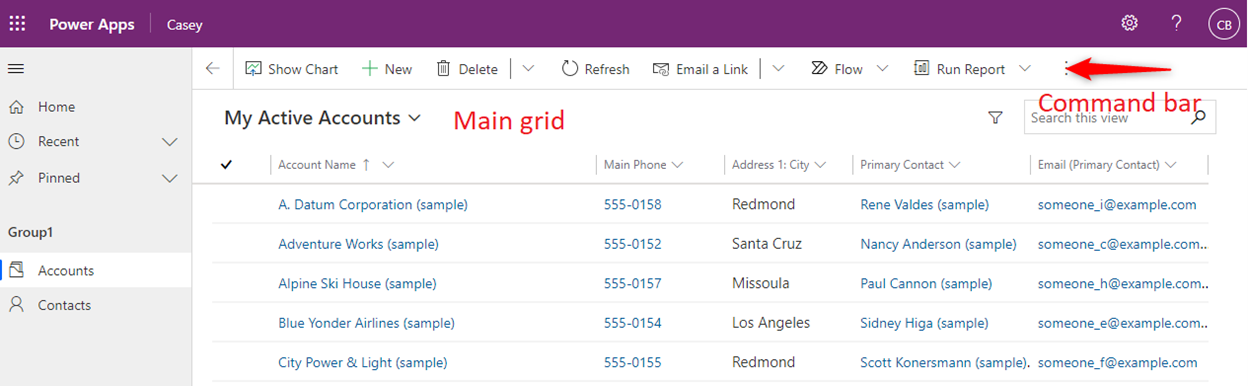
Galvenā veidlapa. Komandjosla tiek rādīta šīs tabulas galvenajās veidlapās. Tā tiek rādīta veidlapas augšdaļā un nav tas pats, kas saistītais skats vai apakšrežģa skats, kurš tiks rādīts dažādos veidlapas apgabalos.
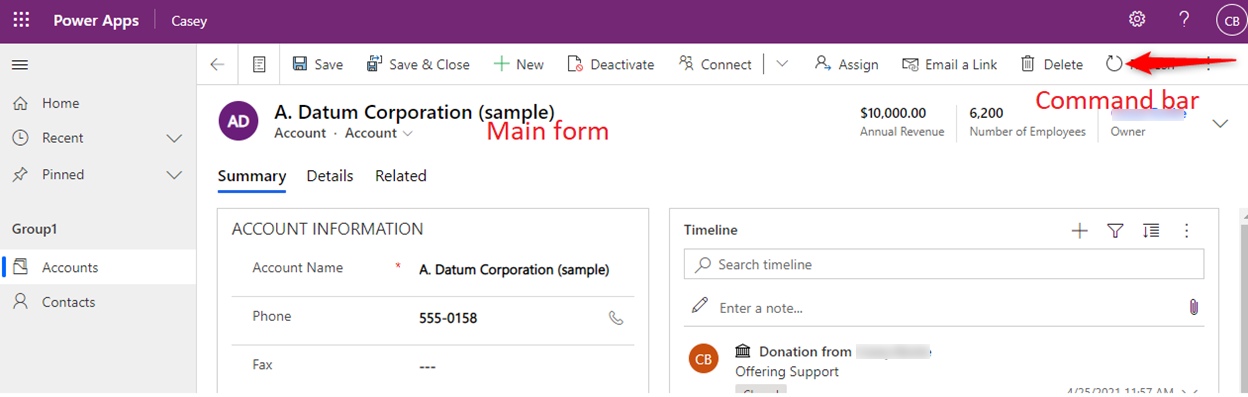
Apakšrežģa skats. Komandjosla tiek rādīta citu tabulu veidlapās, kas atveido šīs tabulas datus apakšrežģī. Piemēram, uzņēmuma galvenajā veidlapā ir apakšrežģa vadīkla, kurā ir uzskaitīti ar uzņēmuma ierakstu saistītie kontaktpersonu ieraksti. Lai rediģētu zemāk esošo komandjoslu, rediģējiet kontaktpersonu tabulas komandjoslu, pēc tam — apakšrežģa skatu.
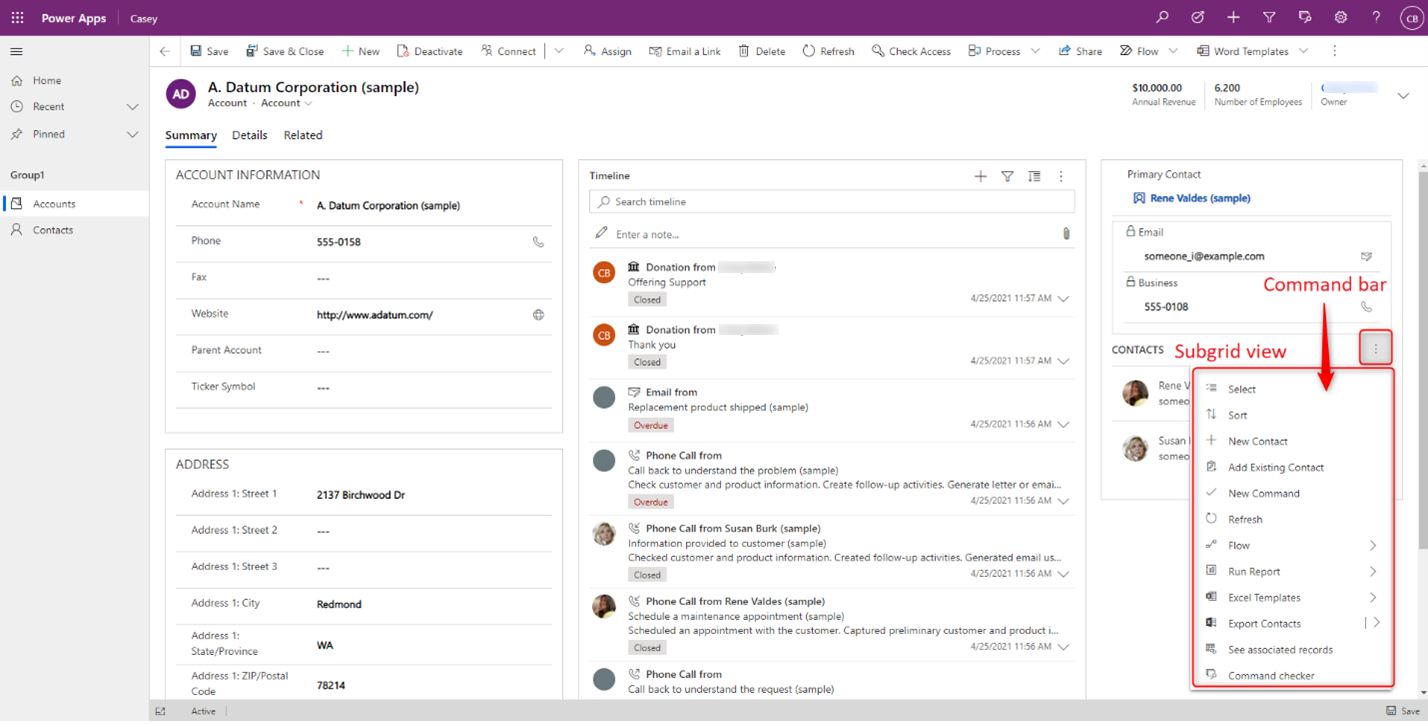
Saistītais skats. Komandjosla tiek rādīta primārās tabulas veidlapā, skatot saistītos datus šajā tabulā. Piemēram, uzņēmuma ieraksta galvenajā veidlapā atlasiet cilni Saistīts, pēc tam atlasiet saistītu tabulu, piemēram, kontaktpersonas.
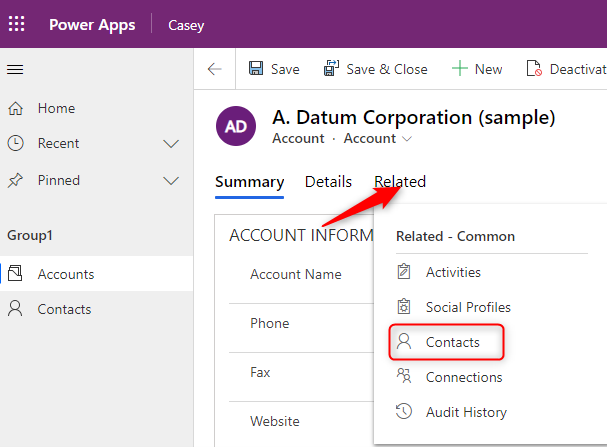
Ātrās darbības. Ātrās darbības tiek saistītas ar galvenā režģa atrašanās vietu. Lai pievienotu vai rediģētu komandas ātrajām darbībām un galveno režģu atrašanās vietām, modernajā programmu noformētājā atlasiet nepieciešamo tabulu, pēc tam rediģējiet komandjoslu un izvēlieties galveno režģa atrašanās vietu. Pirmās piecas komandas, kas ir noteiktas pēc pasūtījuma, tiks rādītas arī kā ātrās darbības, kad spēlējat programmu.
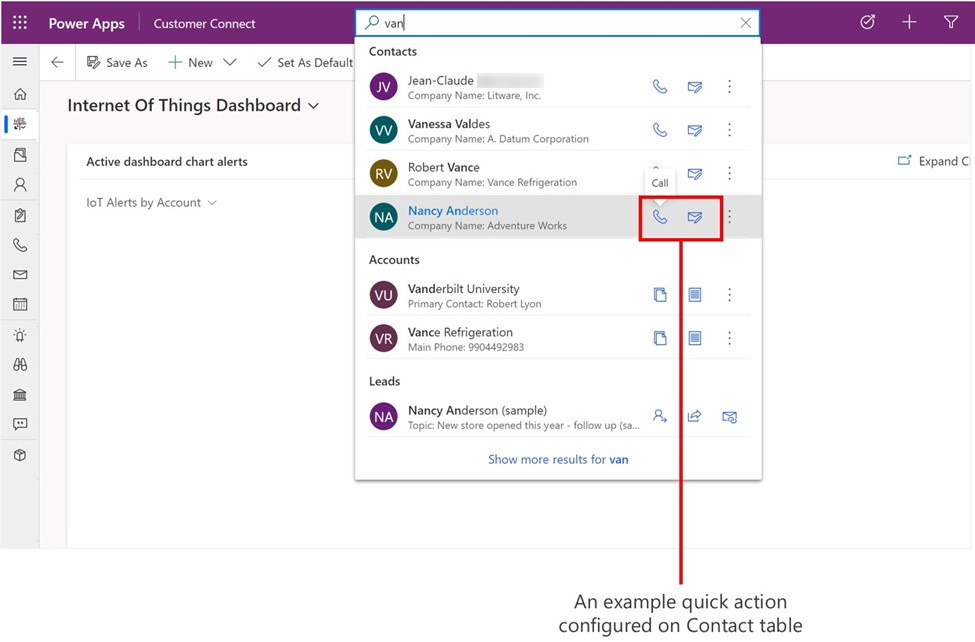
Piezīme
Komandu noformētājā netiek atbalstītas retāk pielāgotas komandjoslu atrašanās vietas. Papildu informāciju par komandu pielāgošanu šajās atrašanās vietās skatiet sadaļās Globālā komandjosla un citas lentes.
Komandu tipi
- Komanda. Standarta poga. Izpilda darbību, kad tā ir atlasīta. Nolaižamās pogas un sadalīšanas pogas var arī ligzdot grupās. Ņemiet vērā, ka klasiskajās komandās tās agrāk dēvēja par izlidošanu.
- Nolaižamais saraksts. Tiek izveidota izvēlne, kur grupā varat organizēt komandas.
- Grupa. Pievienojiet nosaukumus komandu grupām, kas ligzdotas nolaižamajā sarakstā vai saliktajā pogā.
- Saliktā poga. Līdzīga nolaižamajam sarakstam, bet tai ir primārā komanda. Kad ir atlasīta saliktā poga, tiek izpildīta darbība no primārās komandas. Ja ir atlasīta izvēršanas poga, primārā komanda netiks izpildīta. Tā vietā saraksts tiks izvērsts, lai parādītu papildu grupas, izlidošanu un komandas.
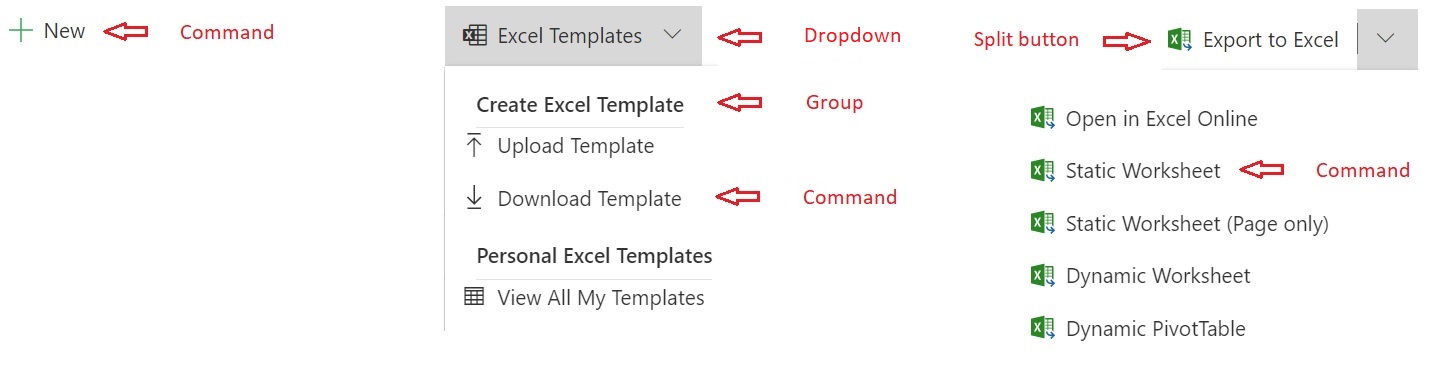
Galvenās atšķirības starp klasiskajām un modernajām komandām
Izmantojot zemu kodu, klasiskās komandas (iepriekš sauktas par lentēm) nebija pielāgojamas. Izmantojot kodu, komandu pielāgojumi bija sarežģīti, nogurdinoši un kļūdaini. Lai mērogotu komandēšanu uz zemu kodu, kā arī izmantotu pielāgotas lapas, lai sapludinātu pamatnes un modeļa vadītas lietojumprogrammas, bija svarīgi pārveidot un pārstrādāt komandu infrastruktūru.
Modernās komandas piedāvā daudzas jaunas iespējas, un tās ir daudz vienkāršāk izmantot.
| Iespējas | Klasiska | Moderna |
|---|---|---|
| Atbalsta modeļa vadītas programmas izpildlaikā | Jā | Jā, atbalsta arī Power Fx izpildlaiku. |
| Pielāgota lietošana | XML failu manuāla rediģēšana vai trešo pušu rīku izmantošana. Nepieciešamais laiks, kas tiek patērēts risinājuma eksportēšanas un importēšanas operācijās. | Komandu noformētājs, kā arī Dataverse API atbalsts. |
| Atbalsta Power Fx. | Nē. | Jā. Darbībām un redzamībai. |
| Pielāgošanai nepieciešamais laiks | Lēna, noslieces uz kļūdu. | Ātra |
| Veiktspēja un uzticamība | Viegli kļūdīties. Nepareiza pielāgošana un tvēruma trūkums bieži ietekmē programmas veiktspēju | Iekļauto kļūdu apstrāde novērš kļūdas. Power Fx optimizēts labākai izpildlaika veiktspējai. |
| Koplietošana | Uz lomām balstīta Dataverse standarta drošība. | Komandas, kas nav Power Fx komandas, izmanto Dataverse standarta lomu drošību. Power Fx komandām pašlaik ir nepieciešama komandu komponentu bibliotēkas kopīgošana papildus tam, ka ir nepieciešama drošības loma. |
| Risinājuma un ALM režīmi | Neatbilstoša un problemātiska risinājumu slāņa izmantošana bez klātbūtnes risinājuma interfeisā. Daudzas standarta risinājumu uzvedības netiek atbalstītas, piemēram, ielāpi, segmentācija, risinājumu jaunināšana, pārvaldītie rekvizīti un vēl citi. | Standarta risinājumu slāņošana, kas ir centralizēti pārvaldīta vairākiem risinājumu objektu tipiem programmā Dataverse. Atrodas risinājumu interfeisā. Visas atbalstītās risinājuma standarta uzvedības. |
| Lokalizāciju | Nestandarts | Standartizēts, izmantojot visa risinājuma tulkojumu eksportēšanu un importēšanu. |
| Datu modelis | Sarežģīts. Optimizēts klasiskām lentēm un ietver daudzus rekvizītus, kas vairs nav nepieciešami. | Vienkāršas, optimizētas šodienas modeļa vadītu programmu komandjoslām. |
| Izmantot JavaScript | Jā | Jā. Tagad vienkāršāk. Piezīme. To pašu JavaScript var izmantot klasiskām un modernām komandām. |
| Pielāgot standarta komandas | Jā | Komandas kļūst rediģējamas komandu noformētājā, kad tās ir migrētas uz moderno struktūru. |
| Konkrētas programmas komandas | Nē. | Jā. Izmantojot moderno komandu noformētāju, komandas ir redzamas tikai atlasītajā programmā. |
| Konkrētas tabulas komandas, kas tiks parādītas visās programmās, kurās ir tabula | Jā | Jā. Nepieciešama appaction definīcijas modificēšana risinājuma failā. |
| Globālās komandas, kas tiks rādītas visām tabulām un programmām norādītajai komandjoslas atrašanās vietai | Jā | Jā. Nepieciešama appaction definīcijas modificēšana risinājuma failā. |
| Izveidot sadalīšanas pogas, izlidojumus un grupas | Jā | Jā |
| Dinamiski aizpildiet izlidojumu ar kodu | Jā | Nē. Komandas ieteicams veidot deklaratīvi. |
| Pielāgojiet globālās lietojumprogrammas galvenes komandas | Jā | Nē. |
| Pielāgot komandas citām/novecojušām komandjoslu atrašanās vietām | Jā | Nē. |
| Modernas plūsmas vai darbplūsmas palaišana | JavaScript izmantošana | JavaScript izmantošana. Vēl tiek atbalstīts, izmantojot pielāgotu lapu. |
Klasiskās pretstatā modernās redzamības kārtulu salīdzināšana
Klasiskās redzamības kārtulām bieži vien katram scenārijam ir noteikta kārtula. Ar Power Fx deklaratīva funkcija aizstāj daudzas klasiskās kārtulas. Un to ir daudz vienkāršāk izmantot.
Ņemiet vērā, ka modernajās komandās drīzumā tiks atbalstītas arī klasiskās redzamības kārtulas. Tomēr atbalsts klasiskām kārtulām bija nepieciešams, lai droši migrētu klasiskās komandas uz modernām komandēšanas un klasiskām kārtulu pielāgošanu komandu noformētājā, netiek atbalstīta. Iesakām turpmāk lietot Power Fx.
| Pieteikuma izmantošana | Klasiska kārtula | Klasiskās opcijas | Power Fx redzamais rekvizīts |
|---|---|---|---|
| Rādīt/slēpt, pamatojoties uz datu vērtībām | CustomRule | Izmantojiet JavaScript | !IsBlank(Self.Selected.Item.Email) |
| Rādīt/slēpt, pamatojoties uz tabulas atļaujām | EntityPrivilegeRule | Vairākas | DataSourceInfo() |
| Rādīt/slēpt, pamatojoties uz ieraksta atļaujām | RecordPrivilegeRule | Vairākas | RecordInfo() |
| Atsauce uz vadīklas kontekstu primārajām un saistītajām tabulām | EntityRule | PrimaryEntity. SelectedEntity | Self.Selected |
| Atsauce uz vadīklas kontekstu | EntityRule | Veidlapa. HomePageGrid. SubGridStandard. SubGridAssociated | Self.Selected |
| Tabulas metadatu rekvizīti | EntityPropertyRule | DataSourceInfo() | |
| Rādīt / slēpt, pamatojoties uz veidlapas stāvokli. Piemēram, rādīt izveides veidlapai | FormStateRule | Izveidot. Esošs. ReadOnly. Atspējots. BulkEdit | Self.Selected.State = FormMode.New |
| Rādīt, kad režģī tiek atlasīts > 1 ierakstu | SelectionCountRule | CountRows(Self.Selected.Items) > 1 | |
| Rādīt / slēpt saistītai tabulai polimorfās uzmeklēšanas laukā. Piemēram, pārbaudiet, vai uzmeklēšana ir lietotājs VAI darba grupa | CustomRule | PrimaryEntityTypeCode | IsType(), AsType |
| Atsauces vides rekvizīti (Organizācija) | CustomRule | OrgName. OrgLcid. UserLcid | Pašlaik nav pieejams |
Bieži uzdotie jautājumi
- Kāpēc noformētājā tiek parādīts vairāk komandu, nekā redzu savā programmā?
- Ir vairāki iemesli. Dažreiz ir redzamības loģika, kas paslēps komandu, palaižot lietojumprogrammu. Citos laikos šīs komandas izpildlaikā dinamiski tiek pārspīdētas, izmantojot pielāgotu JavaScript, un tās nav konfigurējamas.
- Kāpēc noformētājā tiek parādīts komandu dublikāts?
- Šis bija izplatīts raksts, ko izmantoja ar klasiskām komandām. Abas komandas netiek rādītas izpildlaikā, jo tās kontrolē redzamības kārtulas. Komandu noformētājs rādīs visas komandas neatkarīgi no to redzamības kārtulām.
Skatiet arī:
Komandjoslas pielāgošana, izmantojot komandu noformētāju
Komandu pārvaldība risinājumos
Moderni komandējot zināmus ierobežojumus